עורכי הווידאו הטובים ביותר של Chromebook לעריכה חלקה
השימוש בעורך וידאו ב-Chromebook שלך דומה לסטודיו היצירתי שלך בהישג יד. אם אתה תוהה איך להפוך את הסרטונים שלך למרגשים יותר, אתה במקום הנכון. מדריך זה ידריך אותך בעולם של עריכת וידאו ב-Chromebook, נגיש לכולם. בין אם אתה מתחיל או מחפש לקחת את כישורי הווידאו שלך לשלב הבא. אנו נעזור לך להתחיל ולגרום לסרטונים שלך לבלוט. ללמוד מה עורכי וידאו של Chromebook הם, קרא את החלקים הבאים.
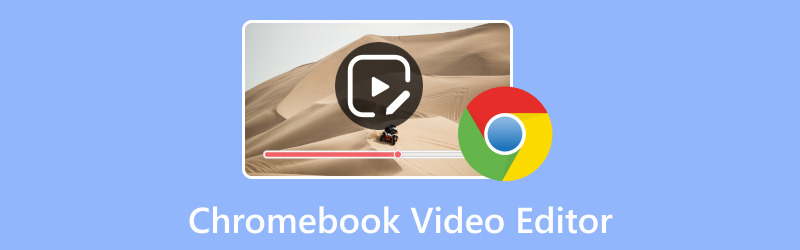
תוכן הדף
חלק 1. עורך הווידאו הטוב ביותר עבור Chromebook
1. WeVideo
WeVideo הוא עורך וידאו מומלץ עבור מכשירי Chromebook, ואנשים אוהבים אותו מכמה סיבות. ראשית, זהו כלי רב עוצמה גם כאשר אינו מחובר לאינטרנט. אתה עושה יותר מאשר עריכת וידאו בסיסית, כמו חיתוך וחיבור קליפים. אתה יכול ליצור את הסיפור שלך על ידי הוספת טקסט, מוזיקת רקע, אפקטים קוליים, מעברים, גרפיקה ועוד. חוץ מזה, זה יכול לעזור לך להקליט את מה שקורה על המסך שלך ולהוסיף לו את הקול שלך. הוא מספק ספרייה עצומה של למעלה ממיליון סרטונים, תמונות ורצועות מוזיקה.
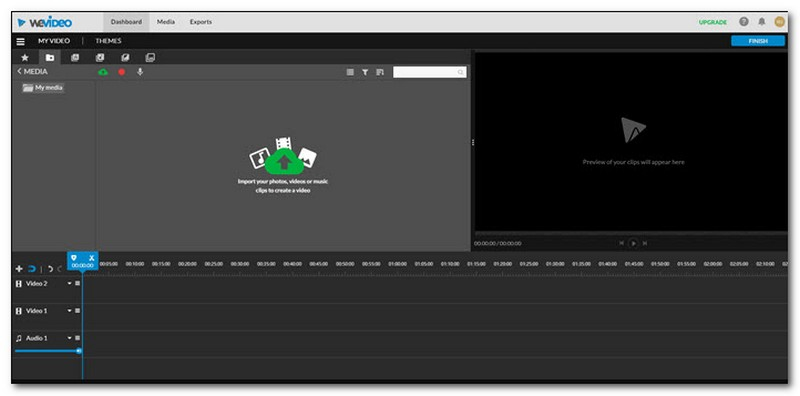
2. ClipChamp
האם ClipChamp הוא עורך וידאו טוב של Chromebook? ובכן, זה כמו שיש לך עורך וידאו חזק במחשב שלך, אבל אתה משתמש בו באינטרנט. זה נראה כמו מה שהיית מצפה מעורך וידאו כשאתה פותח אותו. יש כלים בצד שמאל ומקום לאחסן את הסרטונים והתמונות שלך בצד שמאל. בנוסף, חלון לראות את הסרטון שלך בצד ימין, ושורה בתחתית המציגה את סדר הקליפים שלך.
אתה יכול להוסיף טקסט, לשנות את הרקע, לגרום לקליפ אחד לעבור לאחר, לגזור חלקים וכו'. יש לו אוסף נרחב של סרטונים ותמונות שאתה יכול להשתמש בהם, וזה מצוין. אבל הנה הלא כל כך נהדר: אתה לא יכול להכניס את הסרטונים שלך ממקומות כמו Dropbox או Google Drive לתוך ClipChamp. אתה יכול לעבוד רק עם סרטונים שכבר נמצאים בספרייה של ClipChamp, אותם תוכל למצוא על ידי הסתכלות באינטרנט.
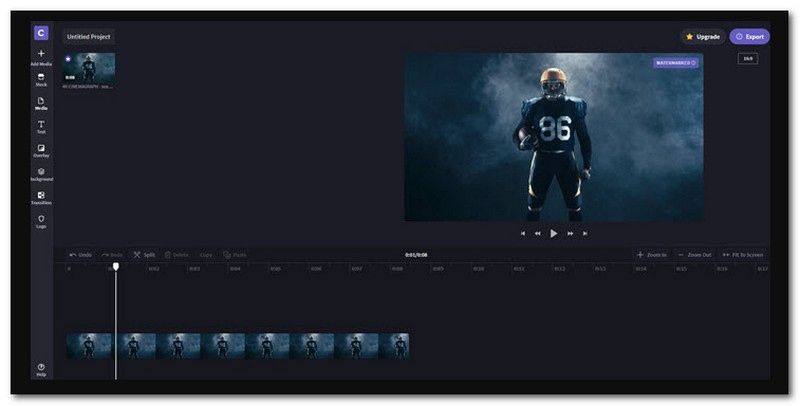
3. מגיסטו
זהו אחד מעורכי הווידאו החינמיים המובילים עבור מכשירי Chromebook שתוכלו להשתמש בהם ולגשת אליהם. כשתפתח אותו, תראה כמה שלבים בצד שמאל של המסך. ראשית, אתה מוסיף את הסרטונים או התמונות שלך. לאחר מכן, אתה בוחר סגנון לסרטון שלך, מוסיף קצת מוזיקה וייצא את הסרטון שלך. זהו עורך וידאו מהיר שטוב ליצירת סרטונים קצרים ופשוטים.
לאחר שתסיים לערוך, תוכל לבחור תמונה המייצגת את הסרטון שלך. לאחר מכן, תוכל לשתף את הסרטון שלך בטוויטר, פייסבוק, Vimeo, YouTube, דואר אלקטרוני, או אפילו באתר האינטרנט שלך. עם Magisto, אתה יכול לערוך סרטונים מהמחשב או מ-Google Drive. אבל מכיוון שבמכשירי Chromebook אין הרבה מקום, אתה יכול להשתמש רק בסרטונים מ-Google Drive.
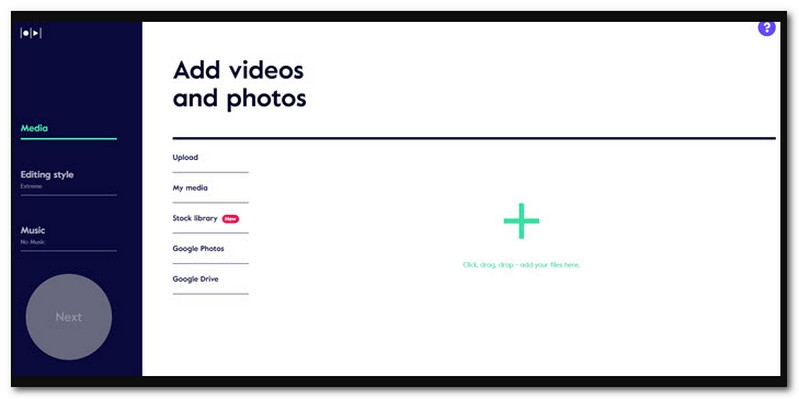
4. OpenShot
OpenShot היא תוכנת עריכת וידאו עבור Chromebook, ואתה יכול להשתמש בגרסה המקוונת שלה בדפדפן האינטרנט Chrome. זה אולי לא כל כך מפואר, אבל אתה עדיין יכול לעשות איתו הרבה דברים. אתה יכול לחתוך את הסרטונים שלך, לשלב חלקים שונים ולהוסיף מעברים מגניבים ביניהם. בנוסף, תוכל לגרום לסרטונים שלך להיראות ולהישמע טוב יותר עם אפקטים מיוחדים. שלא כמו כמה עורכי וידאו מקוונים אחרים עבור Chrome, הוא לא יכול לתפוס סרטונים מאתרים באינטרנט. אם אתה רוצה להשתמש בסרטונים מהאינטרנט, עליך להוריד אותם ולשמור אותם ב-Google Drive שלך.
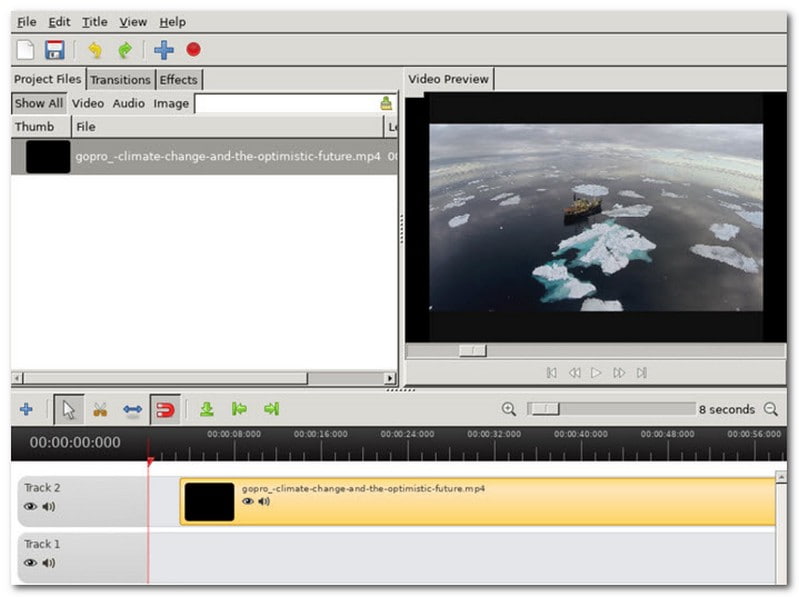
חלק 2. כיצד לערוך סרטונים ב-Chromebook
עריכת סרטונים ב-Chromebook באמצעות Magisto היא פשוטה. להלן מדריך פשוט כיצד לערוך סרטונים ב-Chromebook:
שלב 1. התחל בפתיחת אתר Magisto בדפדפן האינטרנט של ה-Chromebook שלך. אם יש לך חשבון, היכנס. אם לא, תצטרך להירשם לחשבון Magisto.
שלב 2. הכה את התחל כאן כדי להביא אותך למדור העריכה הראשי. לאחר מכן, לחץ להוסיף מדיה, בא אחריו העלה כדי לייבא את הסרטון שברצונך לערוך. לאחר הבחירה, הקש על לְהוֹסִיף כדי להביא את הסרטון שלך בהצלחה.
שלב 3. הוא מציע סגנונות עריכה או נושאים שונים. בחר אחד שמתאים לסרטון שלך. הסגנון הזה יקבע איך הסרטון שלך ייראה.
אתה יכול לבחור להוסיף מוזיקה מהספרייה של Magisto לסרטונים שלך. בחר רצועה שתתאים למצב הרוח של הסרטון שלך.
שלב 4. צפה בתצוגה מקדימה של הסרטון הערוך שלך כדי להבטיח שהוא ייראה איך שאתה רוצה. אנא המתן מספר שניות כדי לעבד את הסרטון שלך.
שלב 5. לאחר סיום הסרטון, תוכל לשתף אותו במדיה חברתית, לשלוח אותו בדוא"ל או להשתמש בו בפרויקטים אחרים. שמור את הסרטונים הערוכים שלך ב-Chromebook או ב-Google Drive לשמירה.

חלק 3. בונוס: עורך הווידאו הטוב ביותר
האם אי פעם רצית להפוך את הסרטונים שלך למדהימים יותר? אולי צילמת כמה קליפים, אבל הם צריכים קסם נוסף כדי לבלוט. ובכן, יש לך מזל כי אני אכיר לך ממיר וידאו Vidmore, אחד מעורכי הווידאו הטובים ביותר! Vidmore Video Converter הוא כמו שרביט קסמים עבור הסרטונים שלך. זהו כלי המאפשר לך לערוך ולהפוך את הסרטונים שלך למשהו יוצא דופן. בין אם אתה יוצר קולנוע מתחיל או רוצה לגרום לסרטונים הביתיים שלך להיראות פנטסטיים.
הממשק של Vidmore Video Converter הוא סופר קל לשימוש. אתה לא צריך להיות אשף טכנולוגי כדי להתחיל. אתה יכול לחתוך, לחתוך, לסובב, לחתוך ולמזג קטעי וידאו ללא מאמץ. בנוסף, ניתן להוסיף מסננים, ערכות נושא, מוזיקת רקע, כתוביות ועוד. לאחר כל העריכות, הסרטונים שלך עדיין ייראו חדים וברורים; לא תאבד את איכות הווידאו. Vidmore Video Converter נועד לעבוד בצורה חלקה ויעילה. בלי לחכות שעות בזמן שהסרטון שלך מעבד. זה עושה את העבודה במהירות.
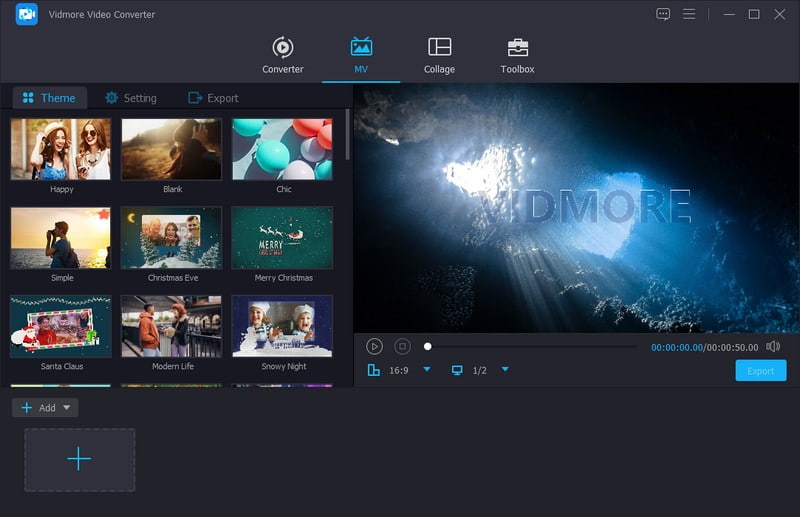
חלק 4. שאלות נפוצות על Chromebook Video Editor
כיצד אוכל להתקין עורך וידאו ב-Chromebook?
התקנת עורך וידאו ב-Chromebook קלה יחסית. השתמש ב-Google Chrome ב-Chromebook שלך. בשורת החיפוש של החנות, הקלד את השם של עורך הווידאו הרצוי, כמו Kapwing או ClipChamp. לחץ על עורך הווידאו שאתה מעדיף מתוצאות החיפוש ולאחר מכן לחץ על התקן. אנא המתן מעט בזמן ההתקנה. אתה תראה את הסמל של עורך הווידאו במפעיל האפליקציות שלך, בדרך כלל בפינה השמאלית התחתונה.
האם ל-Chromebook יש אפליקציה לעריכת וידאו?
למרבה הצער, אינך יכול לקבל iMovie ב-Chromebook. iMovie היא תוכנת עריכת וידאו מתוצרת אפל. הוא תוכנן במיוחד עבור מכשירי אפל, כמו מחשבי מק ואייפון.
האם אוכל לערוך סרטונים ב-Chromebook ברמה נמוכה?
עורכי וידאו מקוונים רבים, כולל דגמים מתקדמים, נועדו לעבוד ביעילות על מחשבי Chromebook. עם זאת, חווית העריכה עשויה להיות חלקה יותר במחשבי Chromebook חזקים יותר.
האם אוכל לערוך סרטונים ב-4K ב-Chromebook?
כמה עורכי וידאו מקוונים עבור מכשירי Chromebook תומכים בעריכת וידאו ב-4K. אבל ייתכן שיידרש Chromebook חזק יותר כדי להתמודד עם וידאו 4K בצורה חלקה.
האם יש מגבלות לעריכת וידאו ב-Chromebook?
ל-Chromebooks עשויות להיות מגבלות לגבי משימות עריכת וידאו אינטנסיביות או הפעלת תוכנת עריכת וידאו מורכבת בשולחן העבודה. בנוסף, כמה עורכי וידאו מקוונים עשויים לדרוש חיבור אינטרנט אמין.
סיכום
כאשר מוצאים את עורך הווידאו הטוב ביותר עבור Chromebooks, בחירת אחד שמתאים לצרכים שלך היא חיונית. שקול איזה סוג של סרטונים אתה רוצה לערוך, אם אתה צריך תכונות בסיסיות או מתקדמות.
אז אם אתה רוצה להפוך את הסרטונים הרגילים שלך למשהו יוצא דופן, נסה את Vidmore Video Converter. זה הכרטיס שלך ליצירת סרטונים מדהימים שישאירו את הקהל שלך ביראת כבוד! עריכת וידאו מהנה!


